网站首页 > 路由器品牌 > tp-link 正文
用电脑或者手机登录到tologin.cn管理页面,然后打开 无线设置 这个选项,就可以设置TP-Link TL-WDR7661路由器的wifi密码了,下面介绍详细的操作步骤。
温馨提示:
由于文章篇幅的限制,下面只介绍用电脑设置TL-WDR7661路由器wifi密码的方法;
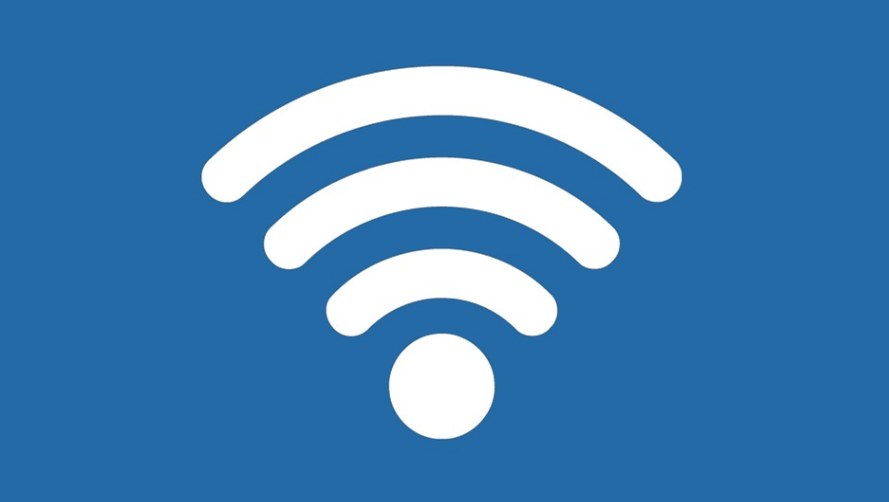
设置步骤:
1、确保你的电脑已经用网线,连接到TP-Link TL-WDR7661路由器的LAN口。 如果是笔记本电脑,连接到TP-Link TL-WDR7661路由器的wifi信号也可以。
2、在电脑的浏览器地址栏中输入:tplogin.cn,打开TP-Link TL-WDR7661路由器的登录页面;在登录页面中输入管理员密码,可以登录到设置界面,如下图所示。
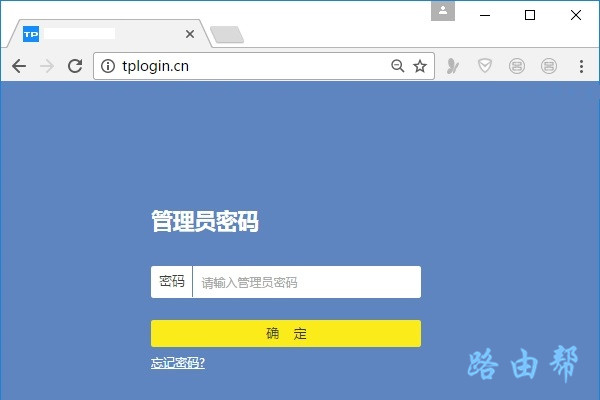
3、在TP-Link TL-WDR7661路由器设置页面的左侧,可以直接修改wifi密码。或者点击:路由设置 ——> 无线设置,在打开的页面中也可以设置wifi密码。
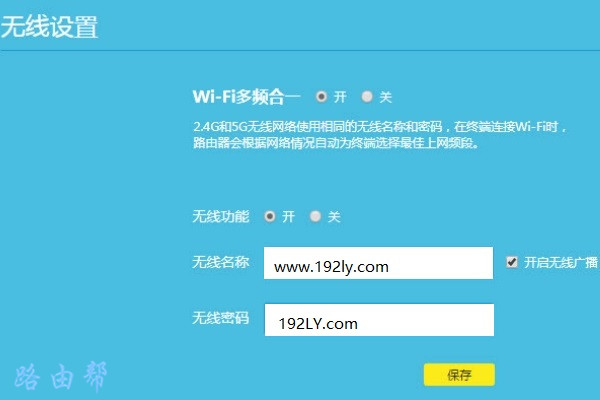
温馨提示:
(1)、为了wifi网络的安全,避免被别人蹭网,无线密码(wifi密码)建议使用:大写字母、小写字母、数字、符号 的组合来设置,并且密码的长度大于8位。
(2)、如果修改wifi密码后,如果连不上原来的wifi信号了,请删除电脑、手机中的wifi连接记录,然后重新连接wifi,输入新的wifi密码,就可以连接成功了。
- 上一篇: 光信号闪红灯上不了网怎么回事?
- 下一篇: TP-Link TL-WDR7661路由器手机怎么设置?
猜你喜欢
- 2022-05-09 怎么在路由器上登录TP-Link ID?
- 2022-05-09 TP-Link TL-H69RT如何注册HyFi扩展器?
- 2022-05-09 TP-Link TL-H69RT怎么设置?
- 2022-05-09 TP-Link TL-H69RT无线桥接设置教程
- 2022-05-09 TP-Link TL-WDR7800路由器限速设置教程
- 2022-05-09 TP-Link TL-WDR7800路由器怎么恢复出厂设置
- 2022-05-09 TP-Link TL-WDR7800路由器WDS无线桥接设置教程
- 2022-05-09 TP-Link TL-WDR7800路由器无线网络密码和名称设置
- 2022-05-09 TP-Link TL-WDR7800路由器设置教程
- 2022-05-09 TP-Link TL-WDR8600路由器怎么设置?(电脑版)
- 12-21手机打开路由器入口192.168.1.1
- 12-21192.168.10.1登陆入口的IP地址和用户名密码
- 12-09192.168.10.1登录入口
- 12-09192.168.10.1登录
- 12-09192.168.10.1登录,192.168.10.1手机登录wifi
- 12-09192.168.10.1路由器手机登录入口怎么进入?
- 12-09手机登陆192.168.10.1 wifi设置
- 12-09192.168.10.1手机登录wifi设置【图文】
- 219441℃手机怎么登陆192.168.1.1
- 94161℃192.168.10.1手机登录wifi设置
- 84405℃192.168.1.1登陆页面入口
- 72090℃192.168.1.1手机登录入口
- 50978℃手机打开路由器入口192.168.1.1
- 48309℃192.168.0.1手机登录入口
- 45913℃192.168.3.1手机登陆wifi设置
- 41124℃192.168.10.1登录入口
- 2773℃如何给电脑设置固定IP地址
- 2437℃分享一些家庭路由器选购的坑
- 2387℃Tl-R4148路由器限速设置方法
- 2475℃如何设置路由器提升网速
- 3194℃无线网络的速率为何不能达到最大值?
- 3242℃TP-LINK路由限速设置图文教程
- 3528℃水星路由器设置限速图解教程
- 35905℃水星路路由器限速设置教程
- 最近发表
